SharePoint の SQL Server BI 機能の配置トポロジ
このトピックでは、SharePoint 2010 および SharePoint 2013 環境で Sql Server Business Intelligence 機能 Reporting Services と PowerPivot for SharePoint 2013 をインストールするための一般的なトポロジについて説明します。 たとえば、1 つのサーバーと 3 つの層があるとします。
| 適用対象:SharePoint 2013 および SharePoint 2010 |
このトピックの内容:
SharePoint 2013 の配置トポロジの例
SQL Server のセットアップ オプション [PowerPivot for SharePoint] には SharePoint との依存関係がなく、 統合をサポートする SharePoint オブジェクト モデルやインターフェイスは使用されません。 そのため、Analysis Services は、Windows Server 2008 R2 以降のバージョンを実行している任意のコンピューターにインストールできます。 Analysis Services を SharePoint ファーム内のアプリケーション サーバーにすることもできますが、強制ではありません。 構成手順の 1 つは、Analysis Services を実行しているサーバーを Excel Services にポイントすることです。 負荷分散とフォールト トレランスの場合は、SharePoint モードで実行されている複数の Analysis Services サーバーをインストールして登録することをお勧めします。
Reporting Services SharePoint モード には SharePoint Server 2013 が必要であり、SharePoint サービス アプリケーション アーキテクチャを利用します。
次のセクションでは、一般的な配置トポロジについて説明します。
PowerPivot for SharePoint 2013 と Reporting Services の 3 台のサーバー配置
次の 3 つのサーバー展開では、SQL Server データベース エンジン、SharePoint モードで実行されている Analysis Services サーバー、および SharePoint がそれぞれ個別のサーバー上で実行されます。 PowerPivot for SharePoint 2013 2013 インストーラー パッケージ (spPowerPivot.msi) は、SharePoint サーバーで実行する必要があります。
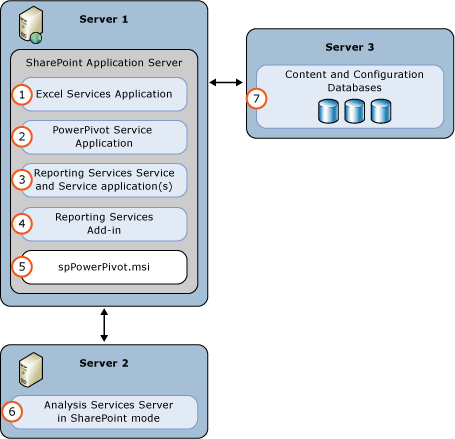
| (1) | Excel Services アプリケーション。 このサービス アプリケーションは、SharePoint インストールの一部として作成されます。 |
| (2) | PowerPivot サービス アプリケーション。 既定の名前は、 "既定の PowerPivot サービス アプリケーション"です。 |
| (3) | Reporting Services サービス アプリケーション。 |
| (4) | SQL Server 2014 インストール メディアまたは SQL Server 2014 機能パックから SharePoint 用レポート サービス アドインをインストールします。 |
| (5) | spPowerPivot.msiを実行して、データ プロバイダー、PowerPivot 構成ツール、PowerPivot ギャラリーをインストールし、データ更新をスケジュールします。 |
| (6) | SharePoint モードの Analysis Services サーバー。 [データ モデルの設定] で、このサーバーを使用するように Excel Services アプリケーションを構成します。 |
| (7) | SharePoint コンテンツ データベース、構成データベース、およびサービス アプリケーション データベース。 |
 Microsoft SQL Server Connect (https://connect.microsoft.com/SQLServer/Feedback) を使用してフィードバックと連絡先情報を送信します。
Microsoft SQL Server Connect (https://connect.microsoft.com/SQLServer/Feedback) を使用してフィードバックと連絡先情報を送信します。
PowerPivot for SharePoint 2013 のシングル サーバー配置
シングル サーバー配置は、テスト目的には役立ちますが、運用環境の配置にはお勧めしません。
次の図は、単一のサーバー Analysis Services 展開の一部であるコンポーネントを示しています。
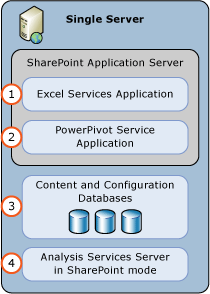
| (1) | Excel Services アプリケーション。 このサービス アプリケーションは、SharePoint インストールの一部として作成されます。 |
| (2) | PowerPivot サービス アプリケーション。 既定の名前は、 "既定の PowerPivot サービス アプリケーション"です。 |
| (3) | SharePoint コンテンツ データベース、構成データベース、およびサービス アプリケーション データベース。 |
| (4) | SharePoint モードの Analysis Services サーバー。 [データ モデルの設定] で、このサーバーを使用するように Excel Services アプリケーションを構成します。 |
PowerPivot for SharePoint 2013 の 2 台のサーバー配置
次の 2 サーバー展開では、SharePoint モードの SQL Server データベース エンジンと Analysis Services は、SharePoint とは別のサーバーで実行されます。 SharePoint 2013 の場合、Microsoft SQL Server 2014 PowerPivot for SharePoint 2013 インストーラー パッケージ (spPowerPivot.msi) が SharePoint サーバーにインストールされます。
PowerPivot for SharePoint 2013 は、SharePoint Server 2013 を拡張して、高度なデータ モデルを持つ PowerPivot ブックと Excel ブックに対するサーバー側のデータ更新処理、データ プロバイダー、PowerPivot ギャラリー、および管理サポートを追加します。
インストーラー パッケージは、SQL Server 2014 機能パックの一部として使用できます。 この機能パックは、microsoft ダウンロード センター ( Microsoft® SQL Server® 2014 PowerPivot® for Microsoft® SharePoint® ( HYPERLINK "https://go.microsoft.com/fwlink/?LinkID=296473" \t "_blank" https://go.microsoft.com/fwlink/?LinkID=296473) からダウンロードできます。
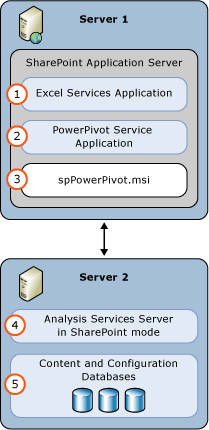
| (1) | Excel Services アプリケーション。 このサービス アプリケーションは、SharePoint インストールの一部として作成されます。 |
| (2) | PowerPivot サービス アプリケーション。 既定の名前は、 "既定の PowerPivot サービス アプリケーション"です。 |
| (3) | spPowerPivot.msi を実行し、データ プロバイダー、PowerPivot 構成ツール、PowerPivot ギャラリーをインストールして、データ更新をスケジュールします。 |
| (4) | SharePoint モードの Analysis Services サーバー。 [データ モデルの設定] で、このサーバーを使用するように Excel Services アプリケーションを構成します。 |
| (5) | SharePoint コンテンツ データベース、構成データベース、およびサービス アプリケーション データベース。 |
PowerPivot for SharePoint 2013 の 3 台のサーバー配置
次の 3 つのサーバー展開では、SQL Server データベース エンジン、SharePoint モードで実行されている Analysis Services サーバー、および SharePoint がそれぞれ個別のサーバー上で実行されます。 PowerPivot for SharePoint 2013 インストーラー パッケージ (spPowerPivot.msi) を SharePoint サーバーにインストールする必要があります。
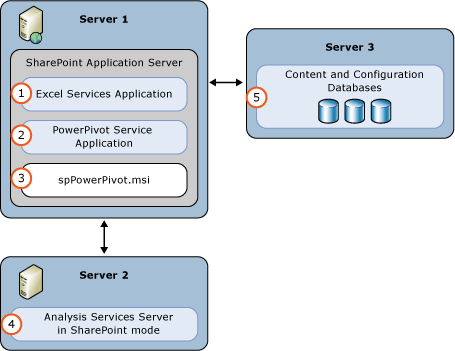
| (1) | Excel Services アプリケーション。 このサービス アプリケーションは、SharePoint インストールの一部として作成されます。 |
| (2) | PowerPivot サービス アプリケーション。 既定の名前は、 "既定の PowerPivot サービス アプリケーション"です。 |
| (3) | spPowerPivot.msi を実行し、データ プロバイダー、PowerPivot 構成ツール、PowerPivot ギャラリーをインストールして、データ更新をスケジュールします。 |
| (4) | SharePoint モードの Analysis Services サーバー。 [データ モデルの設定] で、このサーバーを使用するように Excel Services アプリケーションを構成します。 |
| (5) | SharePoint コンテンツ データベース、構成データベース、およびサービス アプリケーション データベース。 |
PowerPivot for SharePoint 2013 と Reporting Services の 1 台のサーバー配置
シングル サーバー配置は、テスト目的には役立ちますが、運用環境の配置にはお勧めしません。
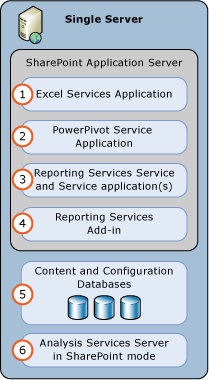
| (1) | Excel Services アプリケーション。 このサービス アプリケーションは、SharePoint インストールの一部として作成されます。 |
| (2) | PowerPivot サービス アプリケーション。 既定の名前は、 "既定の PowerPivot サービス アプリケーション"です。 |
| (3) | Reporting Services サービス アプリケーション。 |
| (4) | SQL Server 2014 インストール メディアまたは SQL Server 2014 機能パックから SharePoint 用レポート サービス アドインをインストールします。 |
| (5) | SharePoint コンテンツ データベース、構成データベース、およびサービス アプリケーション データベース。 |
| (6) | SharePoint モードの Analysis Services サーバー。 [データ モデルの設定] で、このサーバーを使用するように Excel Services アプリケーションを構成します。 |
PowerPivot for SharePoint 2013 と Reporting Services の 2 台のサーバー配置
次のような 2 台のサーバー配置では、SQL Server データベース エンジンと SharePoint モードで実行している Analysis Services サーバーを、SharePoint とは別のサーバーで実行します。 PowerPivot for SharePoint 2013 インストーラー パッケージ (spPowerPivot.msi) は、SharePoint サーバーで実行する必要があります。
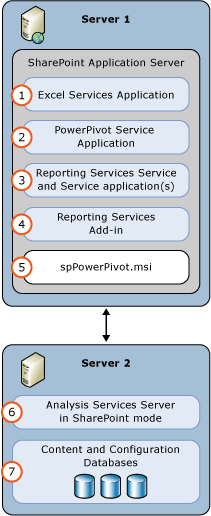
| (1) | Excel Services アプリケーション。 このサービス アプリケーションは、SharePoint インストールの一部として作成されます。 |
| (2) | PowerPivot サービス アプリケーション。 既定の名前は、 "既定の PowerPivot サービス アプリケーション"です。 |
| (3) | Reporting Services サービス アプリケーション。 |
| (4) | SQL Server 2014 インストール メディアまたは SQL Server 2014 機能パックから SharePoint 用レポート サービス アドインをインストールします。 |
| (5) | spPowerPivot.msi を実行し、データ プロバイダー、PowerPivot 構成ツール、PowerPivot ギャラリーをインストールして、データ更新をスケジュールします。 |
| (6) | SharePoint モードの Analysis Services サーバー。 [データ モデルの設定] で、このサーバーを使用するように Excel Services アプリケーションを構成します。 |
| (7) | SharePoint コンテンツ データベース、構成データベース、およびサービス アプリケーション データベース。 |
SharePoint 2010 の配置トポロジの例
次の図では、各階層で動作するサービスとプロバイダーを示します。 図に複数の組み込みサービスが含まれることに注意してください。これらのサービスは、一部の SQL Server BI シナリオで必要なものです。 Excel Services、Secure Store Services、および Claims to Windows Token Service は、SharePoint での PowerPivot for SharePoint または Reporting Services の配置に必要であるか、または推奨されます。 さらに、MSOLAP OLE DB プロバイダーと ADO.NET Services が、一部の PowerPivot データ アクセスのシナリオに必要です。 SharePoint の外部でホストされている表形式モデル データベースに基づいて Power View レポートを作成する場合は、必要に応じて Analysis Services をデータ層にインストールできます。
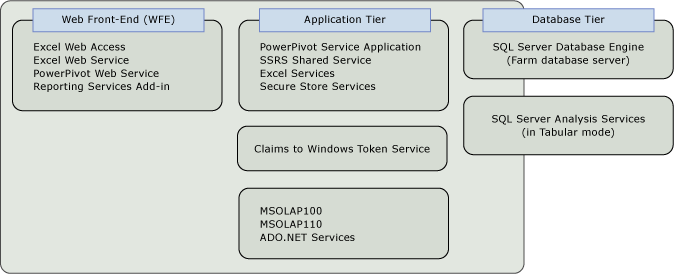
1 台のサーバー配置
データ層を含むすべてのサーバー コンポーネントを、1 台のコンピューターにインストールできます。 この配置構成は、ソフトウェアを評価する場合や、SharePoint モードの Reporting Services を含むカスタム アプリケーションを開発する場合に便利です。 この配置は、構成が最も簡単です。 すべてのコンポーネントを同じコンピューターにインストールするため、使用するライセンスの数も最も少なくなります。 Reporting Services、PowerPivot for SharePoint、およびデータベース エンジンは、SQL Server の単一ライセンス コピーとしてインストールされます。
すべての機能を 1 台のサーバーにインストールするには、Reporting Services と PowerPivot for SharePoint を同じ物理サーバーに順番にインストールします。 スタンドアロン サーバー構成の手順については、「 展開チェックリスト: Reporting Services、Power View、PowerPivot for SharePoint」を参照してください。
2 層配置
2 層配置では、通常、SharePoint Server 2010 を 1 台のコンピューターに配置し、SQL Server データベース エンジンをもう 1 台のコンピューターに配置します。 2 コンピューター ファームで最も一般的な構成は、データ層を専用のサーバーに移動するものです。 2 層ファームでは、Reporting Services と PowerPivot for SharePoint の両方を SharePoint サーバーにインストールします。 フロントエンドのすべての Web サービスと、アプリケーション層の共有サービスが、同じ物理サーバーで動作します。 2 層展開のインストール手順は、Reporting Services と PowerPivot for SharePoint を同じ物理サーバーに順番にインストールするという点で、スタンドアロン展開とよく似ています。
3 層配置
3 層配置では、通常、Web フロントエンド サービスを、処理アプリケーションまたはメモリ多用アプリケーションから分離します。 このトポロジでは、Reporting Services と PowerPivot for SharePoint をアプリケーション サーバーのみにインストールします。 Web フロントエンドで実行される Web サービスは、サーバー構成の間のインストール後タスクとして、ファーム内のアプリケーションに配置されるソリューションを使用してインストールします。 次の図は 3 層配置を示したものです。
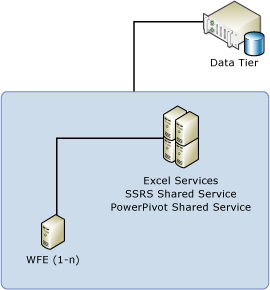
3 層スケールアウト配置
このトポロジでは、同じ共有サービスを複数のサーバーで実行するスケールアウト配置を示します。このトポロジを使用すると、大量の要求を処理し、PowerPivot データまたは Reporting Services レポートに対する処理能力を高めることができます。 次の図には 3 つのアプリケーション サーバー クラスターがあり、それぞれが共有サービスの異なる組み合わせを実行しています。 SharePoint 環境では、サービスの探索と可用性はファームに組み込まれます。 同じ共有サービス アプリケーションを実行する複数の物理サーバー間の負荷分散は、共有サービス アーキテクチャの一部です。
マルチサーバー ファームを配置するときは、SharePoint の記事「 3 層ファーム用の複数サーバー (SharePoint Server 2010)」での指示に従ってください。
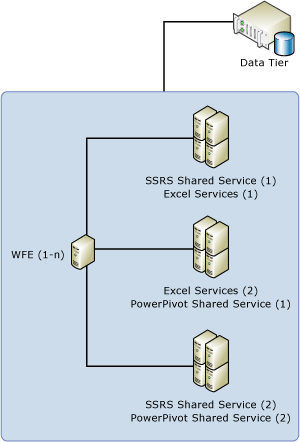
参照
Reporting Services SharePoint モードのインストール (SharePoint 2010 および SharePoint 2013)
PowerPivot for SharePoint 2013 のインストール
PowerPivot for SharePoint 2010 のインストール